إعداد Apple Watch لأطفالك
بإمكانك إعداد أي ساعة Apple Watch مزودة بإمكانية الاتصال الخلوي لأطفالك أو أحد أفراد العائلة، حتى لو لم يكن لديهم هاتف iPhone خاص بهم. لتنفيذ ذلك، يجب أن تكون منظم العائلة أو أحد الوالدين أو الوصي في مجموعة المشاركة العائلية.
يجب أن يكون الـ iPhone الذي تستخدمه للإقران الأولي وإعداد Apple Watch في نطاق Bluetooth العادي من Apple Watch (حوالي 10 أمتار أو 33 قدمًا) لإدارة الإعدادات وتحديث البرنامج. يجب أن يكون طفلك أو أحد أفراد العائلة جزءًا من مجموعة المشاركة العائلية وأن يكون لديه Apple Watch SE أو Apple Watch Series 6 أو أحدث يدعم الاتصال الخلوي. (لا تحتاج ساعة طفلك أو أحد أفراد العائلة إلى استخدام شبكة الاتصالات الخلوية ذاتها التي يستخدمها جهاز iPhone الذي تديرها من خلاله.) انظر إعداد مشاركة العائلة على iPhone في دليل مستخدم iPhone.
ملاحظة: لا تتوفر خدمة Apple Watch لأطفالك في جميع المناطق أو البلدان.
باستخدام تطبيق Apple Watch ومدة استخدام الجهاز على الـ iPhone، يمكنك إدارة التالي:
حدود الاتصالات والسلامة
جدول الأوقات التي تقضيها بعيدًا عن الجهاز
وقت الدراسة، وهي ميزة تحدد ميزات معينة في Apple Watch أثناء ساعات الدراسة
إعدادات البريد والتقويم لخدمتي iCloud و Gmail وخدمات أخرى
إعدادات القيود للمحتوى الفاضح والمشتريات والخصوصية
بالإضافة إلى ذلك، يمكنك عرض معلومات تطبيقات النشاط وصحتي والموقع لأي Apple Watch مُدارة بناءً على كيفية إعدادها.
ملاحظة: وتكون Apple Watch التي تم إعدادها لفرد العائلة بدون iPhone محدودة في بعض تفاعلاتها مع iPhone المستخدم لإعدادها. على سبيل المثال، لا يمكنك فتح قفل iPhone من Apple Watch التي تم إعدادها لطفلك، ولا يمكنك تسليم المهام من Apple Watch المدارة إلى iPhone. إذا حذفت تطبيقًا من Apple Watch التي تم إعدادها لطفلك، فلن يُحذف من iPhone المستخدم لإعدادها.
إعداد Apple Watch لفرد من العائلة
إن إعداد Apple Watch لطفل أو فرد من العائلة يشبه إعداد ساعة لنفسك. قبل إقران الساعة وإعدادها لفرد من عائلتك، امسح الساعة للتأكد من عدم وجود أي محتوى فيها.
اطلب من فرد العائلة ارتداء Apple Watch. اضبط الرباط أو اختر مقاس رباط يتلاءم Apple Watch بشكل محكم ولكن مريح على المعصم.
ضع في اعتبارك اختيار هذه الأنواع من الأحزمة للحصول على مقاس أصغر وسهولة في الارتداء للأطفال: حزام Sport الرياضي، حزام رياضي، أو حزامSolo Loop.
للحصول على معلومات حول تغيير حزام Apple Watch، انظر خلع وتغيير وربط أحزمة Apple Watch.
لتشغيل Apple Watch، اضغط مطولاً على الزر الجانبي إلى أن يظهر شعار Apple.
قرّب الـ iPhone من الـ Apple Watch، انتظر حتى تظهر شاشة اقتران الـ Apple Watch على الـ iPhone، ثم اضغط على متابعة.
أو افتح تطبيق Apple Watch على iPhone، اضغط على ساعتي، اضغط على كل الساعات، ثم اضغط على إضافة Watch.

اضغط على إعداد لفرد من العائلة، ثم اضغط على متابعة في الشاشة التالية.
عند مطالبتك، ضع الـ iPhone بحيث تظهر الـ Apple Watch في لاقط المنظر في تطبيق Apple Watch. سيؤدي ذلك إلى اقتران الجهازين.
اضغط على إعداد Apple Watch. اتبع التعليمات على الـ iPhone والـ Apple Watch للانتهاء من الإعداد.
لمزيد من المعلومات حول إعداد Apple Watch وإقرانها، انظر إعداد Apple Watch وإقرانها بـ iPhone ومقال دعم Apple إعداد Apple Watch لفرد من العائلة.
إدارة Apple Watch لفرد من العائلة
افتح تطبيق Apple Watch على الـ iPhone المستخدم لإدارة الساعة.
اضغط على ساعتي، اضغط على ساعات العائلة، اضغط على ساعة، ثم اضغط على تم.
عند الضغط على ساعتي لساعة مُدارة، سوف ترى مجموعة من الإعدادات، بما في ذلك التالي:
الإعداد | الخيارات | ||||||||||
|---|---|---|---|---|---|---|---|---|---|---|---|
عام | التحقق من وجود تحديثات وتغيير اللغة والمنطقة وإعادة تعيين Apple Watch. | ||||||||||
خلوي | إعداد الاتصال الخلوي إذا لم تكن قد قمت بإعداده. انظر إضافة Apple Watch إلى الباقة الخلوية. | ||||||||||
الإيماءات | شغّل "التغطية للكتم". انظر استخدام الأزرار والإيماءات للتفاعل مع Apple Watch. | ||||||||||
تسهيلات الاستخدام | تكوين إعدادات تسهيلات الاستخدام. | ||||||||||
طوارئ SOS | تشغيل أو إيقاف خيار الضغط مطولاً على الزر الجانبي للاتصال بخدمات الطوارئ، وإضافة جهات اتصال في حالات الطوارئ وتغييرها. | ||||||||||
وقت الدراسة | إعداد جدول مواعيد وقت الدراسة. انظر بدء استخدام وقت الدراسة. | ||||||||||
مدة استخدام الجهاز | إدارة الإشراف العائلي والحصول على معلومات حول مدة استخدام الجهاز لطفلك وتعيين حدود الاستخدام. | ||||||||||
النشاط | إدارة تمرين لياقة بدنية مصمم للمستخدمين من الشباب. | ||||||||||
App Store | أدِر التنزيلات والتحديثات التلقائية للتطبيق. انظر الحصول على التطبيقات من App Store على Apple Watch. | ||||||||||
جهات الاتصال | اختيار جهات الاتصال الموثوقة. | ||||||||||
تحديد الموقع | اختر إعدادات الإشعارات. | ||||||||||
غسل اليدين | إدارة القيود وتشغيل مؤقت غسل اليدين أو إيقافه. | ||||||||||
صحتي | إضافة التفاصيل الصحية والهوية الطبية أو تحريرها، وعرض البيانات الصحية (مع الأذونات والإعدادات المناسبة) الخاصة بمن يستخدم الـ Apple Watch المُدارة، وطلب مشاركة البيانات الصحية، واختيار إيقاف تلقي البيانات الصحية. | ||||||||||
القلب | عرض بيانات القلب (مع الأذونات والإعدادات المناسبة) للشخص الذي يستخدم Apple Watch المُدارة، بما في ذلك معدل ضربات القلب واختلاف معدل نبضات القلب ومعدل نبض القلب وقت الراحة ومتوسط معدل ضربات القلب أثناء المشي. | ||||||||||
البريد والتقويم | إضافة حساب فرد من العائلة—على سبيل المثال، Gmail أو Outlook اختر أيضًا عدد مرات جلب Apple Watch لتحديثات التقويم. | ||||||||||
الرسائل | اختيار خيارات الإملاء وتحرير الردود الذكية. | ||||||||||
الضوضاء | تشغيل قياسات الصوت المحيط أو إيقافها، وتعيين حد الضوضاء. | ||||||||||
الصور | تحديد ألبوم صور من الـ iPhone المستخدم لإدارة الساعة، واختيار عدد الصور التي تستطيع Apple Watch عرضها. | ||||||||||
المحفظة و Apple Pay | إعداد بطاقات Apple Cash والمواصلات السريعة. | ||||||||||
ملاحظة: لا تتوفر جميع الميزات الموجودة في Apple Watch أعددتها لنفسك على Apple Watch مُدارة. انظر مقال دعم Apple إعداد Apple Watch لأحد أفراد العائلة.
إعداد مدة استخدام الجهاز
يمكنك استعمال مدة استخدام الجهاز لتكوين عناصر التحكم في Apple Watch الخاصة بطفلك. مع مدة استخدام الجهاز، يمكنك جدولة الوقت الذي تقضيه بعيدًا عن الجهاز وتحديد كل من جهات الاتصال والتطبيقات التي يمكن لطفلك استخدامها للتواصل مع جهات الاتصال هذه. يمكنك أيضًا فرض قيود على عمليات الشراء في iTunes Store والتطبيقات والمحتوى الفاضح ومعلومات الموقع.
لإعداد مدة استخدام الجهاز، اتبع هذه الخطوات:
افتح تطبيق Apple Watch على الـ iPhone المستخدم لإدارة الساعة.
اضغط على ساعتي، اضغط على ساعة أسفل ساعات العائلة، ثم اضغط على تم.
اضغط على "مدة استخدام الجهاز"، اضغط على "إعدادات مدة استخدام الجهاز"، ثم اضغط على "متابعة".
على الشاشات التالية، يجب تكوين خيارات المحتوى المسموح به، وأمان التواصل، ووقت الابتعاد عن الشاشات، وحدود التطبيقات ومواقع الويب.
إنشاء رمز دخول لمدة استخدام الجهاز.
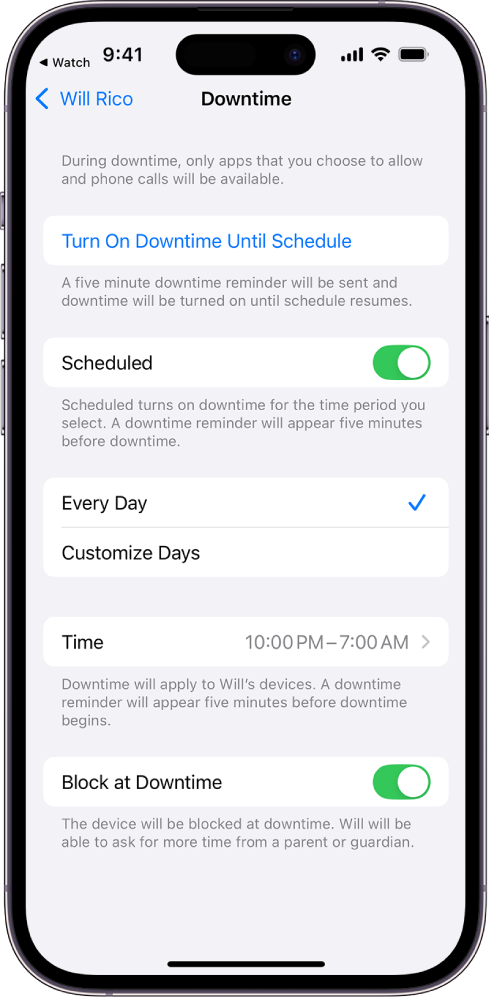
يمكنك بدلاً من ذلك فتح تطبيق الإعدادات على iPhone، والضغط على مدة استخدام الجهاز، والضغط على اسم طفلك أسفل عنوان العائلة، ثم الضغط على تشغيل مدة استخدام الجهاز، ثم تكوين إعدادات مدة استخدام الجهاز.
لمزيد من المعلومات حول مدة استخدام الجهاز، انظر دليل مستخدم iPhone.
